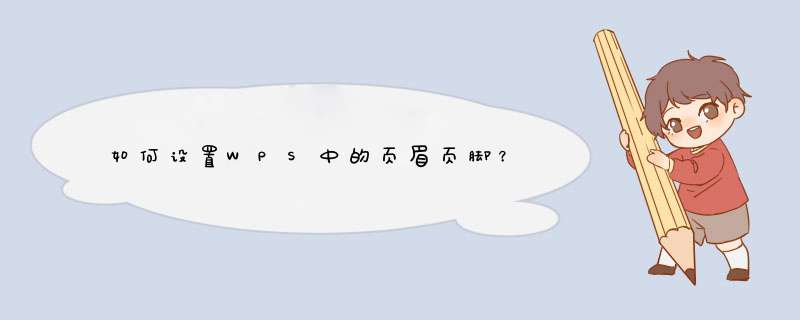
WPS文字设置页眉页脚步骤:
1.菜单栏——视图——页眉页脚
2.在页眉中插入图片,打标题
3.页脚中插入页码,QQ、电话、地址、官网、日期等等都可以。
WPS Office 是由金山软件股份有限公司自主研发的一款办公软件套装,可以实现办公软件最常用的文字、表格、演示等多种功能。具有内存占用低、运行速度快、体积小巧、强大插件平台支持、免费提供海量在线存储空间及文档模板、支持阅读和输出PDF文件、全面兼容微软Microsoft Office格式(doc/docx/xls/xlsx/ppt/pptx等)独特优势。覆盖Windows、Linux、Android、iOS等多个平台。
WPS Office支持桌面和移动办公。且WPS移动版通过Google Play平台,已覆盖的50多个国家和地区,WPS for Android在应用排行榜上领先于微软及其他竞争对手,居同类应用之首。
WPS文档的页眉页脚的设置方法如下:
1、首先点击WPS的插入选项按钮,当出现插入的全部功能时再进行下一步 *** 作;
2、之后,在文档的右上方找到页眉和页脚这个功能选项,点击这个按钮即可;
3、点击页眉和页脚这个功能选项之后,系统就会跳转到文档分页的首末两端,用户便可以在此键入内容;
4、一般情况可以在页眉和页脚的位置分别输入文档的标题以及文档的章节,此外用户可以自由输入自己想要输入的内容。
1、首先,打开需要编辑页眉页脚的文件,点击工具栏的“章节”选项。
2、接着,在“章节”的菜单栏里选择“页眉和页脚”选项,整篇文档进入页眉页脚编辑模式。
3、然后,在光标闪动处输入想要输入法人页眉内容,统一的页眉就完成啦!
4、最后,编辑页脚,页脚的编辑方法就直接点击页脚编辑即可,当然,也可以点击“页眉页脚切换键”,为文章添加页脚内容。
5、页眉页脚编辑完成后,接下来,再给大家介绍一下怎么 *** 作首页或奇偶页不同的页眉页脚设置。
首先,找到工具栏的“页眉页脚选项”。
6、点击“页眉页脚选项”后,就会出现一个菜单栏。如下图,里面有首页不同,奇偶页不同的设置,只需要根据自己实际情况选择就行,最后点击确定就OK。
【拓展】
用于处理WPS文档的快捷键
创建新文档 Ctrl+N或者Alt+F+N(对应New)
打开文档 Ctrl+O或者Alt+F+O(对应Open)
关闭文档 Ctrl+W或者Alt+W+C
保存当前文档 Ctrl+S或者Alt+F+S(对应Save)
文档另存为 F12或者Alt+F+A(对应Save As)
打印文档 Ctrl+P或者Alt+F+P(对应Print)
查找文字、格式和特殊项 Ctrl+F
替换文字、特殊格式和特殊项 Ctrl+H
定位至页、节或者书签 Ctrl+G
打开或关闭标记修订功能 Ctrl+Shift+E
插入批注 Alt+I+M
切换到页面视图 Alt+V+L
切换到大纲视图 Alt+V+O或者Ctrl+Alt+O
提升样式和格式的级别 Ctrl+Alt+→
提升样式和格式的级别 Ctrl+Alt+←
将样式和格式恢复到“正文”级别 Cthrl+Shit+N
统计文档字数 Alt+T+W或者Cthrl+Shit+G
WPS中移动插入光标
左移一个字符 ←(Left,左箭头键)
右移一个字符 →(Right,右箭头键)
左移一个单词 Ctrl+←
右移一个单词 Ctrl+→
移至行首 Home
移至行尾 End
上移一行 ↑(Up,上箭头键)
下移一行 ↓(Down,下箭头键)
上移一段 Ctrl+↑
下移一段 Ctrl+↓
上移一屏(滚动) PageUp
下移一屏(滚动) PageDown
移至文档开头 Ctrl+Home
移至文档结尾 Ctrl+End
选定文字或图形快捷键
选定整篇文档 Ctrl+A
选定不连续文字 Ctrl+鼠标拖动
选定连续文字 鼠标拖动或者Shift+单击首尾处
选定到左侧的一个字符 Shift+←
选定到右侧的一个字符 Shift+→
选定到上一个单词开始 Ctrl+Shift+←
选定到下一个单词结尾 Ctrl+Shift+→
选定到行首 Shift+Home
选定到行尾 Shift+End
选定到上一行 Shift+↑
选定到下一行 Shift+↓
选定到段首 Ctrl+Shift+↑
选定到段尾 Ctrl+Shift+↓
选定到文档开始处 Ctrl+Shift+Home
选定到文档结尾处 Ctrl+Shift+End
菜单栏、右键菜单、选项卡和对话框的快捷键
激活菜单栏 Alt或者F10
选择选项 Alt+字母(选项后面的下划线字母)
取消命令并关闭选项卡或者对话框 Esc
执行默认按钮(一般为“确定”) Enter
切换至下一张选项卡 Ctrl+Tab
切换至上一张选项卡 Ctrl+Shift+Tab
移至下一选项或选项组 Tab
移至上一选项或选项组 Shift+Tab
执行所选按钮的指定 *** 作 Space
选中列表时打开所选列表 Alt+↓
选中列表时关闭所选列表 Esc
设置字符格式和段落格式快捷键
复制格式 Ctrl+Shift+C
粘贴格式 Ctrl+Shift+V
切换字母大小写 Shift+F3
改变字号(打开“字体”下拉框) Ctrl+Shift+P
改变字符格式("格式"菜单中的"字体"命令) Ctrl+D
打开“样式和格式” Ctrl+Shift+O
应用加粗格式 Ctrl+B
应用下划线格式 Ctrl+U
应用倾斜格式 Ctrl+I
增大字号 Ctrl+]或者Ctrl+Shift+>(句号)
减小字号 Ctrl+[或者Ctrl+Shift+<(逗号
应用下标格式(自动间距) Ctrl+=(等号)
应用上标格式(自动间距) Ctrl+Shift++(加号)
居中对齐 Ctrl+E
两端对齐 Ctrl+J
左对齐 Ctrl+L
右对齐 Ctrl+R
分散对齐 Ctrl+Shift+J
排版、编辑快捷键
复制 Ctrl+C
剪切 Ctrl+X
粘贴 Ctrl+V
撤消上一步 *** 作 Ctrl+Z
恢复上一步 *** 作 Ctrl+Y
删除左侧的`一个字符 Backspace
删除左侧的一个单词 Ctrl+Backspace
删除右侧的一个字符 Delete
删除右侧的一个单词 Ctrl+Delete(可能与输入法热键冲突)
激活插入状态 Insert
插入域 Ctrl+F9
插入换行符 Shift+Enter
插入分页符 Ctrl+Enter
插入超链接 Ctrl+K
插入书签 Ctrl+Shift+F5
插入图片 Alt+I+P+F
增加缩进量 Shift+Alt+→
减少缩进量 Shift+Alt+←
WPS窗口的快捷键
最小化WPS窗口 Alt+Space+N(Space为空格键)
最大化WPS窗口 Alt+Space+X或者Ctrl+F10
还原WPS窗口 Alt+Space+R
关闭WPS窗口 Alt+F4/Alt+Space+C或者Alt+F+X
切换标签(文档) Ctrl+Tab或者Ctrl+Shift+Tab
关闭标签(文档) Ctrl+W/Ctrl+F4或者Alt+W+C
并排比较两个文档 Alt+W+B
打开任务窗格 Ctrl+F1
打开在线素材 Ctrl+3
打开首页 Alt+V+E
打开帮助 F1或者Alt+H+H
WPS系统快捷键
帮助 F1
任务窗格 Ctrl+F1
新建空白文档 Ctrl+N
切换到活动工作表的上一个工作表 Ctrl+PageUp
切换到活动工作表的下一个工作表 Ctrl+PageDown
编辑单元格快捷键
将光标移到单元格内容尾部 F2
键入同样的数据到多个单元格中 Ctrl+Enter
在单元格内的换行 *** 作 Alt+Enter
进入编辑,重新编辑单元格内容 Back Space(退格键)
键入当前日期 Ctrl+
键入当前时间 Ctrl+Shift+
定位单元格快捷键
移动到当前数据区域的边缘 Ctrl+方向键
定位到活动单元格所在窗格的行首 Home
移动到工作表的开头位置 Ctrl+Home
移动到工作表的最后一个单元格位置,该单元格位于数据所占用的最右列的最下行中 Ctrl+End
改变选择区域快捷键
改变当前所选单元格,取消原先所选 方向键
将当前选择区域扩展到相邻行列 Shift+方向
将选定区域扩展到与活动单元格在同一列或同一行的最后一个非空单元格 Ctrl+Shift+方向键
将选定区域扩展到行首 Shift+Home
将选定区域扩展到工作表的开始处 Ctrl+Shift+Home
将选定区域扩展到工作表上最后一个使用的单元格(右下角) Ctrl+Shift+End
选定整张工作表 Ctrl+A
选择一片区域 鼠标选择
选择多片区域 Ctrl+鼠标选择
选择从活动单元格到单击单元格之间的区域 Shift+鼠标点选
在选定区域中从左向右移动。 如果选定单列中的单元格,则向下移动 Tab
在选定区域中从右向左移动。 如果选定单列中的单元格,则向上移动 Shift+Tab
在选定区域中从上向下移动。 如果选定单列中的单元格,则向下移动 Enter
在选定区域中从下向上移动。 如果选定单列中的单元格,则向上移动 Shift+Enter
选中活动单元格的上一屏的单元格 PageUp
选中活动单元格的下一屏的单元格 PageDown
选中从活动单元格到上一屏相应单元格的区域 Shift+PageUp
选中从活动单元格到下一屏相应单元格的区域 Shift+PageDown
用于输入、编辑、设置格式和计算数据的按键
完成单元格输入并选取下一个单元 Enter
在单元格中换行 Alt+Enter
用当前输入项填充选定的单元格区域 Ctrl+Enter
完成单元格输入并向上选取上一个单元格 Shift+Enter
完成单元格输入并向右选取下一个单元格 Tab
完成单元格输入并向左选取上一个单元格 Shift+Tab
取消单元格输入 Esc
向上、下、左或右移动一个字符 箭头键
移到行首 Home
重复上一次 *** 作 F4或Ctrl+Y
由行列标志创建名称 Ctrl+Shift+F3
向下填充 Ctrl+D
向右填充 Ctrl+R
定义名称 Ctrl+F3
插入超链接 Ctrl+K
激活超链接 Enter(在具有超链接的单元格中)
输入日期 Ctrl+(分号)
输入时间 Ctrl+Shift+:(冒号)
显示清单的当前列中的数值下拉列表 Alt+向下键
显示清单的当前列中的数值下拉列表 Alt+向下键
撤销上一次 *** 作 Ctrl+Z
编辑功能快捷键
删除当前页 Alt + Delete
d出对象属性设置对话框(若当前没选中对象,则d出页面设置对话框) Alt + Enter
在当前页插入新页 Alt + Insert
全选(当前页对象) Ctrl + A
设置字体 Ctrl + Alt + F
设置显示比例 Ctrl + Alt + R
设置字体大小 Ctrl + Alt + S
文字加粗(或清除) Ctrl + B
删除当前页 Ctrl + Delete
进入版式对象编辑状态,或插入新页 Ctrl + Enter
查找 Ctrl + F
“关于…”对话框 Ctrl + F1
演示播放(从第一页开始) Ctrl + F5
替换 Ctrl + H。
文字添加或清除斜体 Ctrl + I
复制 Ctrl + Insert
页面设置 Ctrl + L
新建演示稿 Ctrl + N
打开演示稿 Ctrl + O
文件存盘 Ctrl + S
文字添加或清除着重号 Ctrl + Shift + U
文字添加或清除下划线 Ctrl + U
文件打印 Ctrl + P
跳到最后一页(当没有对象处于文字编辑状态时) End
文件存盘 F2
从当前页开始播放 F5
打印预览 F8
文件打印 F9
跳到第一页(当没有对象处于文字编辑状态时) Home
跳到下一页 Page Down
跳到上一页 Page Up
剪切 Shift + Delete
粘贴 Shift + Insert
播放时可用的快捷键
跳转到第X页演示页+Enter
黑屏,或从黑屏返回演示播放 B
执行上一个动画或返回到上一演示页 Back Space
重新显示隐藏的鼠标指针和将指针改变成箭头 Ctrl +A
立即隐藏鼠标指针 Ctrl +H
显示绘图笔 Ctrl +P
擦除屏幕上的绘画 E
执行下一个动画或切换到下一演示页 Enter
退出演示播放 Esc或Ctrl + Back Space
执行下一个动画或切换到下一演示页 N
执行上一个动画或返回到上一演示页 P
执行上一个动画或返回到上一演示页 Page Up
执行下一个动画或切换到下一演示页 Page Down
停止或重新启动自动演示播放 S
显示右键菜单 Shift+F10
白屏,或从白屏返回演示播放 W
执行下一个动画或切换到下一演示页 空格键
执行上一个动画或返回到上一演示页 ↑
执行下一个动画或切换到下一演示页 ↓
执行下一个动画或切换到下一演示页 →
执行上一个动画或返回到上一演示页 ←
主界面快捷键
上一级目录 Back Space
拷贝图片内容 Ctrl + C
刷新文件列表框 F5
图片浏览快捷键
缩小 -
放大 +
拷贝图片内容 Ctrl +C
(切换)显示 Ctrl +F或F11
下一幅图 Page Down
上一幅图 Page Up
欢迎分享,转载请注明来源:内存溢出

 微信扫一扫
微信扫一扫
 支付宝扫一扫
支付宝扫一扫
评论列表(0条)